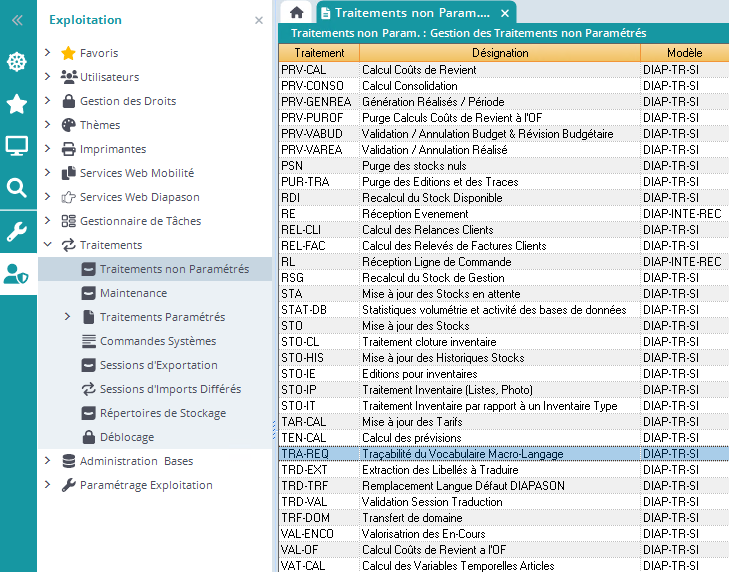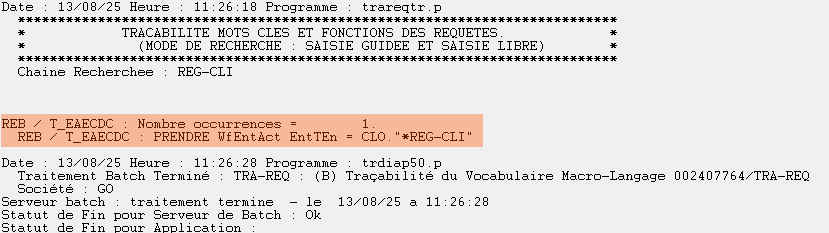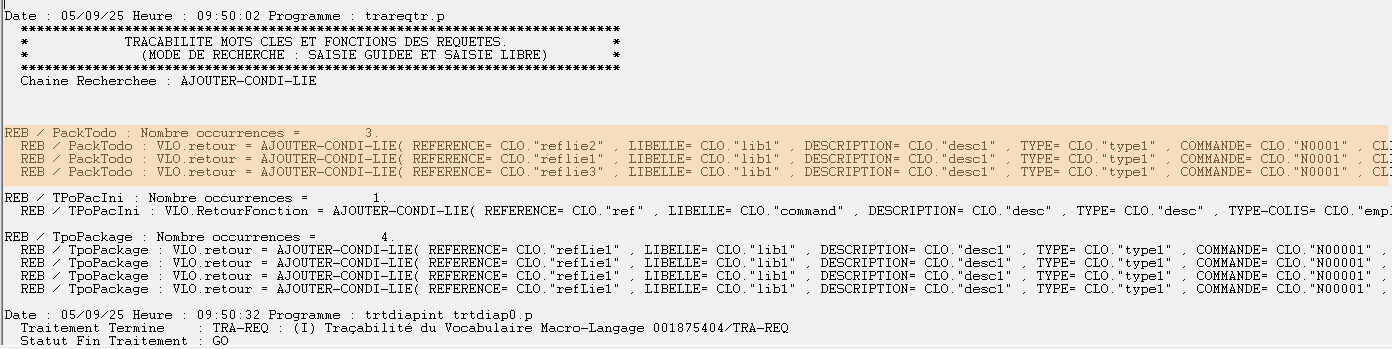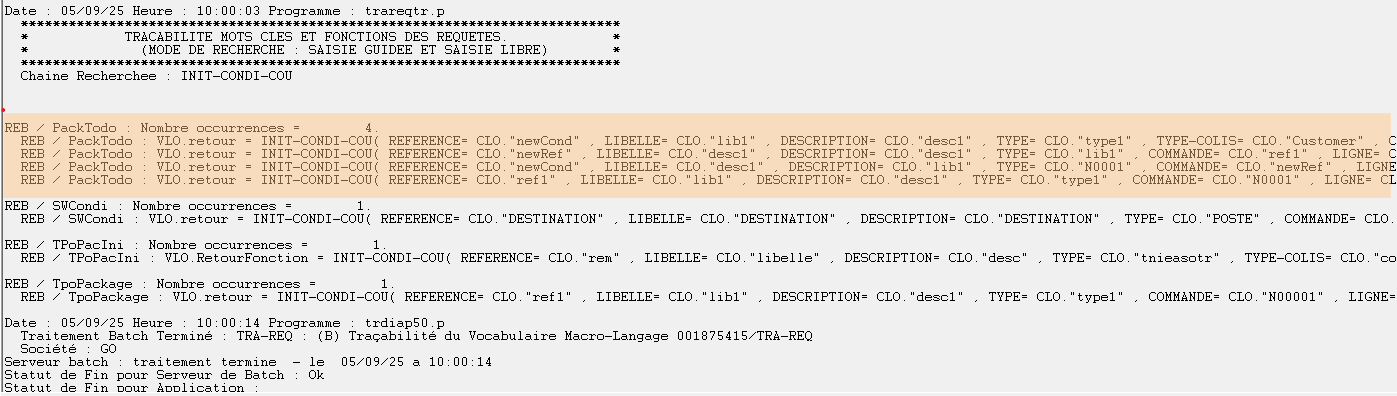Procédure d'installation révision DIAPASON 05.04
Prérequis
Cette procédure d’installation concerne uniquement un environnement Diapason qui est déjà dans une version 05. Pour un environnement Diapason qui est dans une version 04.16, il faut utiliser la procédure de migration d’une 04.16.XX vers une 05.XX.00.
Les derniers setups mis à disposition sur les FTP doivent être récupérés avant la réalisation de l’installation depuis le lien : ftp://isiawnhe-pub:isiapub@ftp.elcia-erp.com/Patchs/05/
Ci-dessous le tableau de correspondance des produits ELCIA-ERP
Révision | SAP | CRI | SSD |
|---|---|---|---|
05.00 | setup_05.00.00.5224.tar.gz | 05.00.00.CRI.5224.win.zip | 05.00.00.SSD.5224.win.zip |
05.01 | setup_05.01.00.310.tar.gz | 05.01.00.CRI.310.win.zip | 05.01.00.SSD.310.win.zip |
05.02 | setup_05.02.00.800.tar.xz | 05.02.00.CRI.800.win.zip | 05.02.00.SSD.800.win.zip |
05.03 | setup_05.03.01.27.tar.xz | 05.03.01.CRI.27.win.zip | 05.03.01.SSD.27.win.zip |
05.04 | setup_05.04.01.21.tar.xz | 05.04.01.CRI.21.win.zip | 05.04.01.SSD.21.win.zip |
L’exécution interactive des setups déroule des traces explicites à l'écran : il faut attendre que le script rende la main.
Comment lire ce document ?
Les commandes à exécuter sur le serveur d’applications, citées ci-après, sont indiquées en bleu. Le “$” présent avant chaque commande correspond au prompt et ne doit en aucun cas être saisi.
La valeur “XXXX” devra être remplacée par la valeur du numéro du setup à utiliser.
La valeur “nom_env” devra être remplacée par le nom donné à l’environnement V5 installé (ex : PROD ou DEV)
La valeur “serveurLINUX“ devra être remplacée par l’adresse IP ou le nom du serveur d’applications V5 concerné.
La valeur “XX.XX.XX” devra être remplacée par le numéro de la dernière révision installée sur le serveur d’applications V16.
Paragraphes spécifiques aux révisions “> A vérifier dans la trace pour la révision …” : déplier le paragraphe en cliquant sur >
Les étapes de l’installation d’une révision en V5
ETAPE 1 - Installation client riche (CRI)
Vous devez vous référer à la procédure indiquée dans le document : DOC-EXP-INS-CRI-05 fournie dans le setup du client riche.
ETAPE 2 - Installation de la révision (SSD)
Vous devez vous référer à la procédure indiquée dans le document : DOC-EXP-INS-SSD-05XX fournie dans le setup du serveur de service Diapason.
ETAPE 3 - Préparer l’installation serveur d’application (SAP)
Télécharger le setup dans un sous-dossier créé dans le dossier temporaire (ex : /tmp) du SAP (V5)
$ cd /tmp ; mkdir V05
$ tar -x -I 'xz -T0' -f setup_XX.XX.XX.XXXX.xz -C /tmp/V05
ETAPE 4 - Réaliser l’installation serveur d’application (SAP)
Ces actions sont à réaliser sur le serveur d’application (V5).
Se connecter en diapdba
Passer en 12.8.9 de Progress si ce n'est pas déjà le cas (à faire en root)
Copier le fichier PROGRESS_OE_12.8.9_LNX_64.tar.gz sur le serveur Linux et le décompresser (
tar -xvzf PROGRESS_OE_12.8.9_LNX_64.tar.gz -C /backup/PROTEMP)Lancer l’installation. Si le fichier est décompressé dans le répertoire /backup/PROTEMP taper : /backup/PROTEMP/proinst (chemin d’installation : /Outils/d128)
Faire un chown -R diapdba:ISIA du répertoire /Outils/d128 et du répertoire PASOE (par défaut dans /Diap/devt/Diap/PASOE)
chown -R diapdba:ISIA /Outils/d128
chown -R diapdba:ISIA /Diap/devt/Diap/PASOELancer le setup dans le dossier “[Repertoire Environnement]”
Si la version de Progress a été changée, ajouter l’option -ForceNewPASOEInstance
$ pwsh /tmp/V05/install.ps1 -ENV_NAME nom_env -ENV_PATH [Repertoire Environnement] -TOOL_HOME /tmp/V05
Divers contrôles sont réalisés par le script : des messages explicites seront présentés au fur et à mesure de la migration.
Dans le cas où la version de Progress a été changée :
Mettre à jour les certificats
$ ./diapason.sh installcert
Il faut renseigner :
renseigner le chemin et le fichier de la clé privé (.key) (ex : /tmp/cleXX.key)
renseigner le chemin et le fichier du certificat SSL (.pem) (ex : /tmp/certifXX.pem)
définir un mot de passe
renseigner le chemin et le fichier du certificat SSL racine (.pem) (ex : /tmp/certifZZZ.pem)
Mise à jour de la configuration des certificats du linux
Copier les certificats (le certificat complet contenant la chaîne de certification et le certificat racine) dans le répertoire contenant les autorités de certification du linux.
Se placer dans le répertoire où sont les certificats Diapason et taper cette commande :
cp *.pem *.crt /etc/pki/ca-trust/source/anchors/Mettre à jour la configuration des certificats :
update-ca-trustIl ne faut pas mettre d’espace dans les noms de répertoires et fichiers utilisés.
Il ne doit pas y avoir d’erreur remontée par la mise à jour.
Quels sont les principaux messages qui peuvent s’afficher durant la procédure ?
“Effacer l’environnement cible (Y/N) /Diap ?” |
|
En cas d’erreur, pour relancer la migration et ne pas avoir de blocage, il faut suivre les instructions indiquées par le warning (en jaune).
ETAPE 5 - Démarrer l’environnement
Ces actions sont à réaliser sur le serveur d’application (V5).
Se connecter en diapdba
Dans le fichier [Repertoire Environnement]/devt/Diap/properties/config.json
Ces trois lignes doivent être présentes et renseignées avec des URL valides :
"externalUrl" : "https://external.fr:8443", URL utilisée si les services web/Tempo/Maestro sont accessibles depuis l’extérieur
"localUrl" : "https://localURL.fr:8443", URL utilisée par les postes clients pour se connecter ( exemple : https://VMDIAPSAP:8443/oeabl/apsv )
"internalUrl" : "http://localhost:8080", URL utilisée uniquement par le serveur (peut contenir l’URL localURL et dans ce cas seul le port https est nécessaire)
Dans le fichier [Repertoire Environnement]/data/Diap/db.pf
Ces trois lignes doivent être présentes :
-B 25000
-hashLatchFactor 85
-lruskips 50
Démarrer Diapason
$ ./diapason.sh start
Contrôler le statut Diapason : tous les statuts doivent être “OK”
$ ./diapason.sh status
Générer le fichier csv et l’intégrer dans la Gescom (ou l’envoyer au service exploitation qui s’en chargera)
$ ./diapason.sh versioncsv
Activer TEMPO
Contacter le service Exploitation pour activer TEMPO même dans la cas d’une montée de version avec TEMPO présent.
ETAPE 6 - Finaliser l’installation
Actions à réaliser selon la révision d’origine
Au cours de l’installation des données sont mises à jour, vérifier la trace correspondante [rep. temporaire install]/dataUpdates.log.
➡️ Voir ci-dessous !
Actions à réaliser quelle que soit la révision
Vérifier l’onglet “Versions” de la fiche “A propos” accessible depuis l’onglet “Administration”
La première ligne de la zone “Version Installée” doit présenter l’information suivante
JJ/MM/AAAA - HH:MM:SS par diapdba : Installation Révision XX.XX.XX - XX.XX.XX.XXXX
avec “JJ/MM/AAAA - HH:MM:SS” correspondant à la date et heure d’installation de la révision
Lancer la génération des requêtes (INS-REQ) .
Il faut générer toutes les requêtes, les tables de valeurs, … ?
Version Origine | A générer |
|---|---|
05.00 | Tout |
05.01 | Tout |
05.02 | Tout |
05.03 | Tout |
Pour cela, lancer le traitement INS-REQ (Exploitation/Traitements/Traitements non Paramétrés), en cochant toutes les possibilités du critère, sauf « Gen. Désynchronisée ? » :
Après validation de la fiche, lancer le traitement en Batch.
contrôler la génération des requêtes
Pour vérifier que la génération est terminée, dans l’explorateur applicatif « Studio Diapason », dans la branche « DIALOG : Requêtes », choisir l’application « Consultation Génération Requêtes » : La liste présentée doit être vide OU les enregistrements présentés n’ont pas été postés par votre génération : la date indiquée dans la colonne « Date Mvt » est différente de la date à laquelle a été postée votre génération.
contrôler les traces de génération des requêtes
Dans le Gestionnaire de Tâches, lorsque la génération des requêtes est terminée, vérifier les traces des traitements “GEN-REQ” qui sont au statut “Erreur”. Des variables ayant été supprimées dans cette révision, les requêtes les utilisant ne sont pas générées. Pour pouvoir les utiliser à nouveau, elle doivent être modifiées pour enlever l’utilisation des variables suivantes :
Variable | Description |
|---|---|
SCL.CliRelValDat | Date de Validation du Dernier Niveau de Relance |
SCL.CliRelValNiv | Niveau Précédent de Relance |
SCL.CliRelPreValDat | Date de Validation du Niveau Précédent de Relance non Nul |
SCL.CliRelPreValNiv | Niveau Précédent de Relance non Nul |
SCL.CliPreCalValNiv | Niveau de Relance Précédent Validé |
SPE.CdeFacPriReg | Montant Total Réglé |
SPE.CdeFacRegPar | Facture Réglée Partiellement ? |
SCR.COTranEnRef | Référence Transaction de Règlement |
Déblocage des évènements d’intégration en erreur
Sélectionner les événements d’intégration à l’étape « IN » qui sont en erreur, et relancer le traitement « IN » :
Aller dans Gestion Commerciale à Intégration à Intégration Lignes de Commandes à Lignes de Commandes en Erreur.
Faire un filtre sur « Erreur » contient « trciin01 ».
Sélectionner tout le résultat.
Déclencher l’action « Lancement Traitement (F11) ».
Choisir « IN : (B) Intégr. » et valider.
ETAPE 7 - Installation TEMPO
Cette action est à réaliser si vous êtes abonné à TEMPO . Se référer à la documentation dédiée.
ETAPE 8 - Installation MAESTRO
Cette action est à réaliser si vous êtes abonné à MAESTRO . Se référer à la documentation dédiée.